Cara Mengimpor Entri Bentuk Gravitasi: Panduan Utama
Diterbitkan: 2024-07-04Langsung saja: jika Anda ingin mengimpor entri Gravity Forms ke situs WordPress Anda, dua solusi terbaik yang tersedia adalah GravityImport dan GravityMigrate. Dengan GravityImport, Anda dapat dengan mudah mengimpor entri dari file CSV ke Gravity Forms, sehingga migrasi data menjadi mudah. GravityMigrate memungkinkan Anda memindahkan formulir, entri, pengaturan, dan data terkait Formulir Gravitasi lainnya dari satu situs ke situs lainnya. Jika digabungkan, Anda memiliki cara luar biasa untuk memindahkan dan mengimpor entri Gravity Forms sesuai keinginan.
Dalam panduan ini, kita akan mendalami alat-alat canggih ini dan fitur-fiturnya. Pada akhirnya, Anda akan mengetahui apakah kedua add-on Gravity Forms tepat untuk kebutuhan Anda.
Tentang plugin GravityImport dan GravityMigrate
GravityImport dan GravityMigrate adalah add-on premium untuk Gravity Forms. Itu adalah dua dari banyak add-on dari GravityKit: pengembang Certified Gravity Forms.
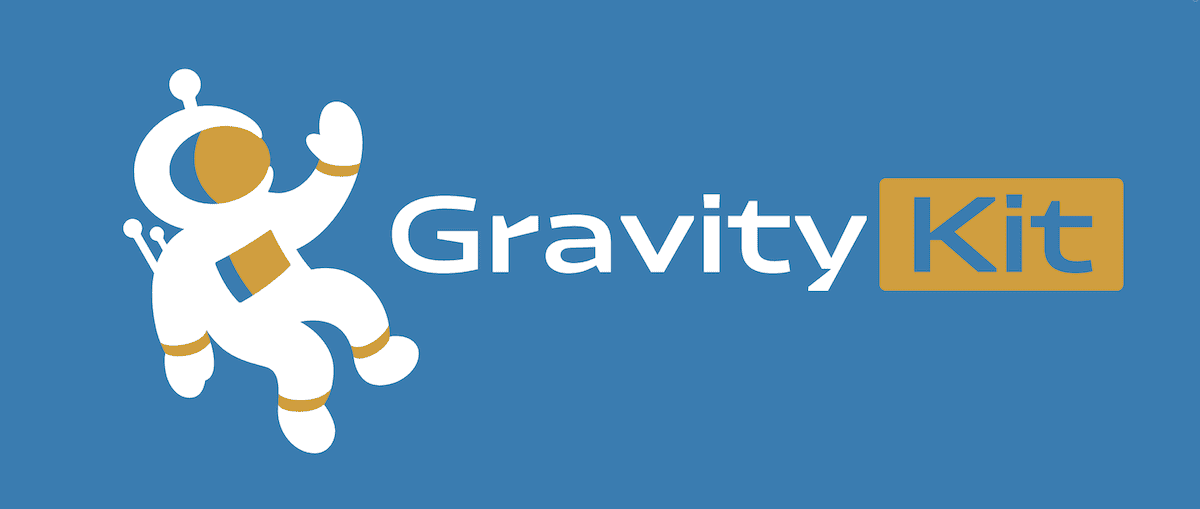
Kedua add-on tersebut menjalankan tugas yang sedikit berbeda. Misalnya, GravityImport memungkinkan Anda mengimpor entri Gravity Forms dari file CSV ke formulir baru atau yang sudah ada. Jika Anda memilih formulir baru, GravityImport akan membuatnya berdasarkan data di file Anda.
Sebaliknya, GravityMigrate memungkinkan Anda memindahkan data Gravity Forms dari satu situs web ke situs web lainnya. Plugin ini mengemas semua data penting Anda (termasuk formulir, entri, file, pengaturan, dan lainnya) ke dalam file ZIP. Dari sana, diperlukan beberapa menit untuk mengimpornya ke situs baru Anda.
Mengapa Anda Menggunakan GravityImport Untuk Mengimpor Entri Formulir Gravitasi
GravityMigrate dan GravityImport menyelamatkan Anda dari keharusan membuat ulang formulir dari awal dan mengonfigurasi ulang alur kerja Anda selama migrasi. Untuk saat ini, mari kita lihat GravityImport. Ada banyak keuntungan menggunakan plugin ini, selain kemampuan mengimpor entri Gravity Forms:
- Ini adalah add-on bersertifikat 'resmi'. GravityImport adalah add-on bersertifikat untuk Gravity Forms. Ini berarti tim Gravity Forms merekomendasikannya: suatu kehormatan yang tinggi!
- Ada integrasi penuh dengan Gravity Forms. GravityImport terintegrasi penuh dengan Gravity Forms, dengan proses impor yang mudah dan intuitif yang selaras dengan plugin induknya.
- Anda mendapatkan banyak sekali opsi penyesuaian. Plugin ini mencakup opsi penyesuaian ekstensif untuk impor. Ada pemfilteran, kemampuan untuk memicu feed, error logging, dan banyak lagi.
- Plugin ini bagus untuk impor massal. Dengan GravityImport, Anda dapat mengimpor ribuan entri ke Gravity Forms sekaligus, dalam waktu dua kali lebih cepat.
Pada beberapa bagian berikutnya, kami akan menunjukkan cara menggunakan GravityImport. Dari sana, kita akan melihat lebih dekat pada GravityMigrate.
Cara Mengimpor Entri Bentuk Gravitasi (Dalam 4 Langkah)
Mari mulai berbisnis, dan tunjukkan cara mengimpor entri Gravity Forms. Tentu saja, Anda harus menginstal Gravity Forms dan GravityImport di situs Anda. Kedua plugin premium ini mengikuti proses yang sama: buka halaman Plugins > Add New Plugin di WordPress; klik tombol Unggah Plugin ; pilih tautan Instal Sekarang lalu Aktifkan .
Dengan kedua plugin aktif di situs Anda, Anda dapat memulai proses impor.
1. Unggah File CSV Anda
Sebelum memulai impor baru, pastikan Anda menggunakan format CSV untuk data entri Anda. Sebagian besar plugin formulir harus memiliki opsi untuk mengekspor pengiriman formulir ke CSV, meskipun Anda harus memeriksa dokumentasi untuk plugin spesifik Anda.
Jika Anda ingin memindahkan entri yang ada dari Gravity Forms ke situs web lain, Anda dapat mengekspornya melalui opsi Formulir > Impor/Ekspor . Selanjutnya, pilih Ekspor Entri , pilih formulir dari menu tarik-turun, lalu pilih bidang yang ingin Anda ekspor:
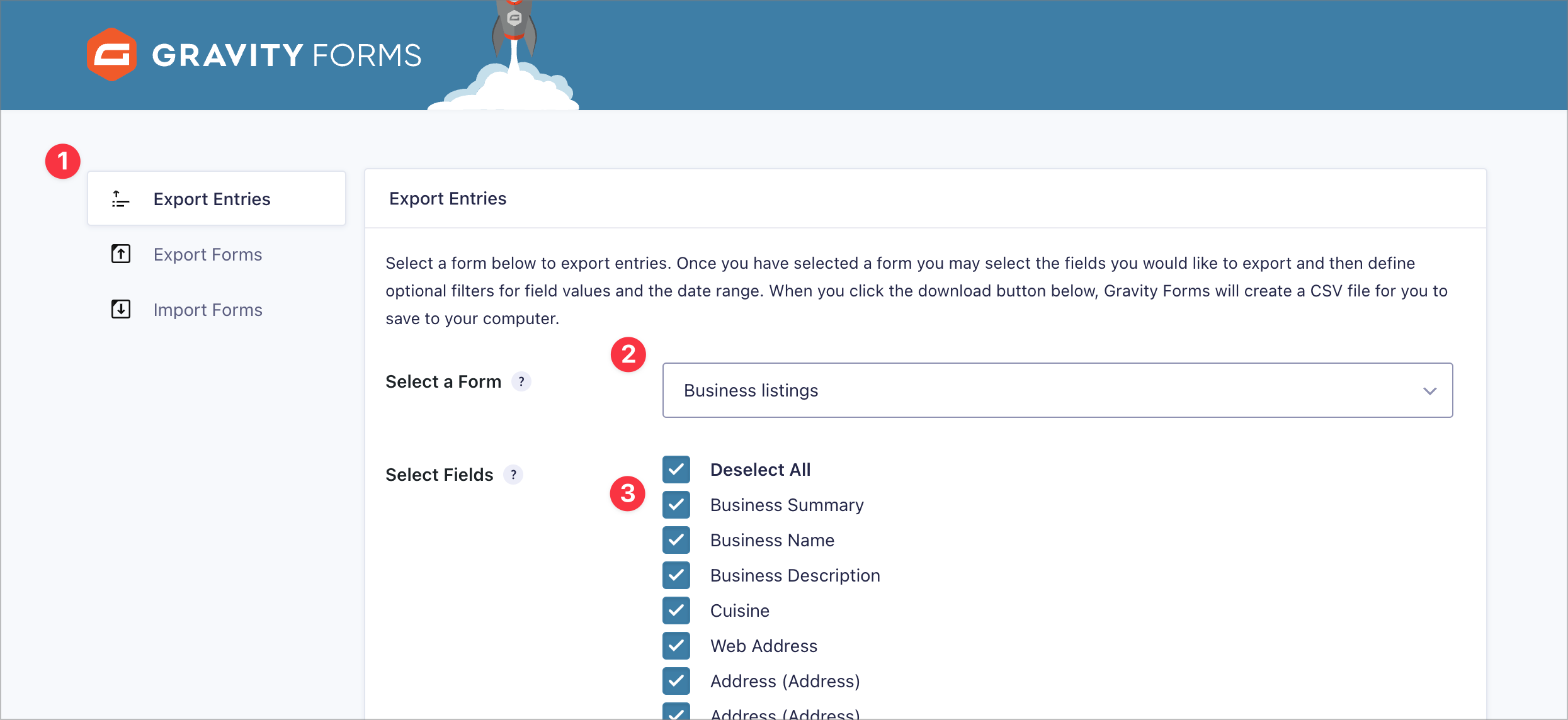
Untuk menyelesaikannya, gulir ke bawah dan klik Unduh Ekspor FIle ; entri formulir Anda kemudian akan disimpan ke file CSV.
Untuk memulai impor baru, arahkan kursor ke Formulir dan klik Impor/Ekspor . Selanjutnya, klik Impor Entri . Anda akan melihat layar impor lengkap dengan bilah kemajuan. Tugas pertama Anda adalah mengunggah file CSV data entri Anda melalui drag and drop ke dalam kotak, atau menggunakan file explorer:
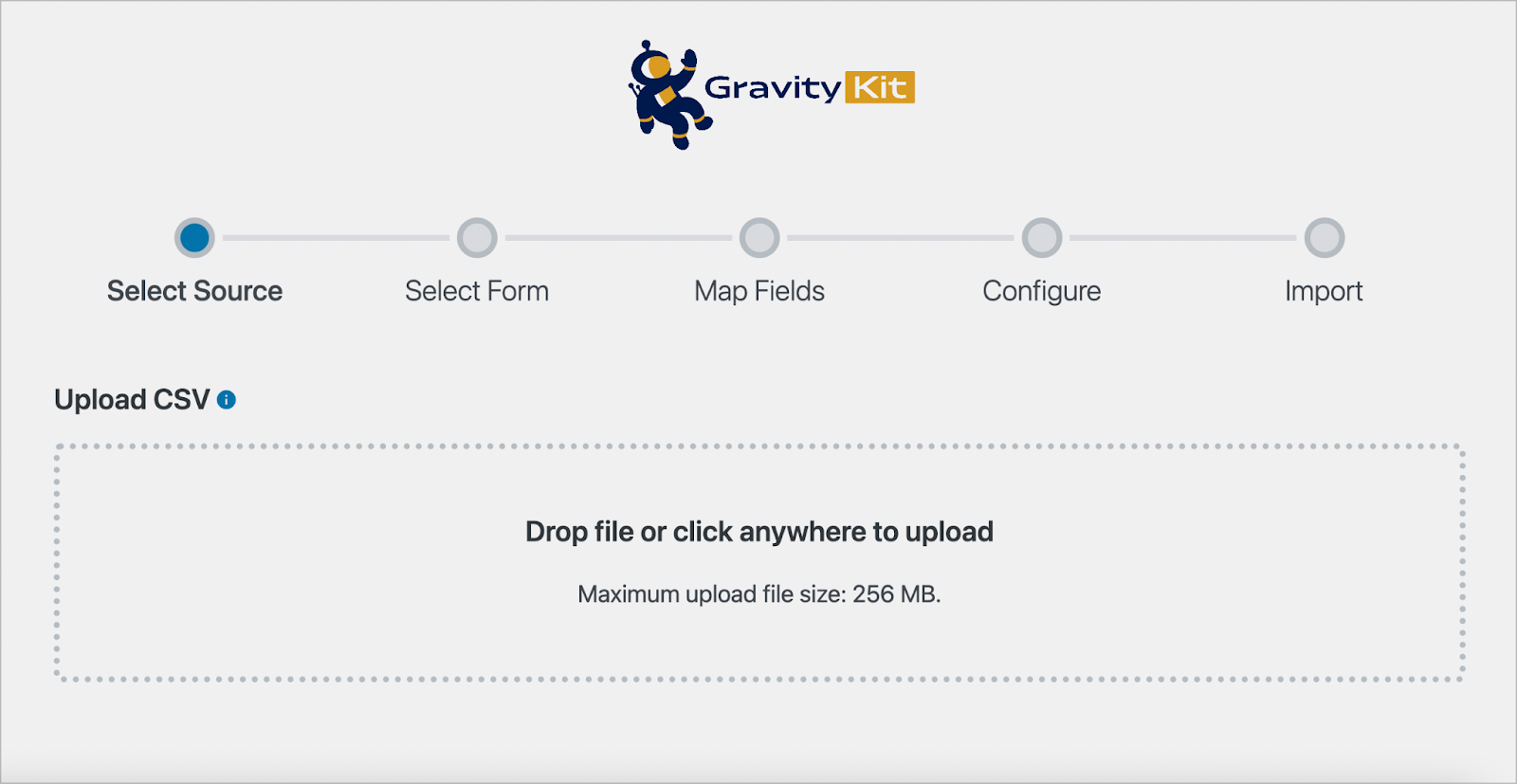
Ketika ini selesai, GravityImport akan menanyakan apakah Anda ingin mengimpor data ke formulir yang sudah ada atau formulir baru. Jika Anda memilih formulir yang sudah ada, pastikan Anda mengatur tipe bidang yang benar untuk data yang ingin Anda impor:
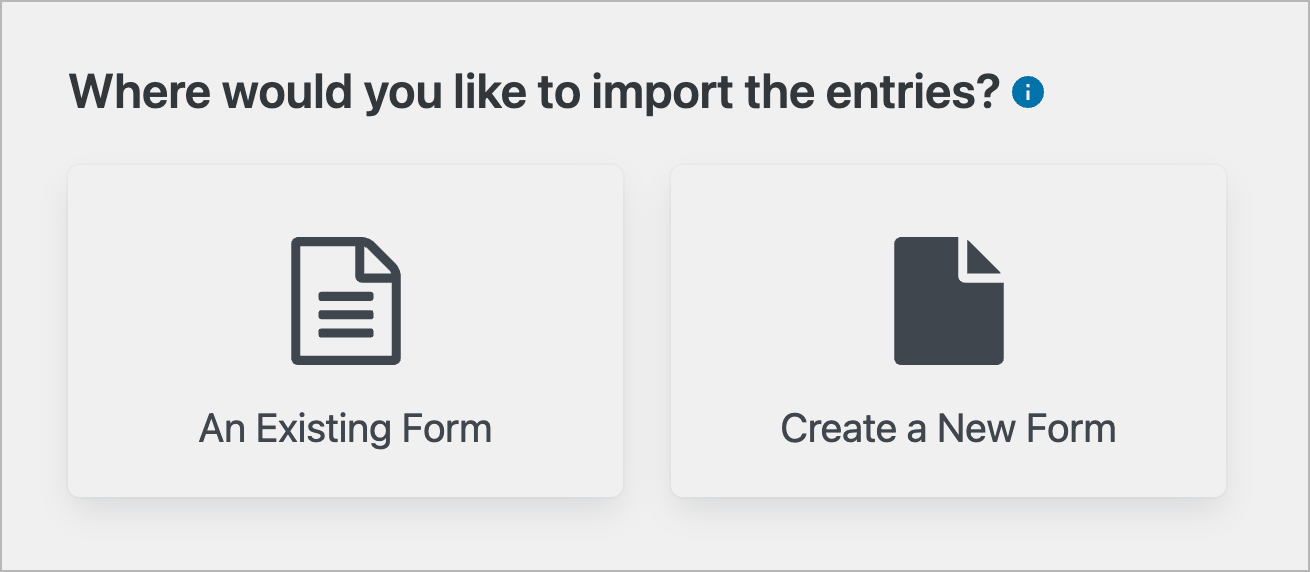
Jika Anda memilih untuk membuat formulir baru, GravityImport akan membuatkan formulir untuk Anda secara otomatis berdasarkan data di file Anda. Apa pun opsi yang Anda pilih, langkah berikutnya adalah memetakan kolom di file CSV Anda ke jenis bidang yang cocok di Gravity Forms.
2. Petakan Bidang Anda Dalam Bentuk Gravitasi
Langkah ini penting untuk memastikan data entri Anda diimpor dan dipetakan ke kolom formulir yang benar. Meskipun GravityImport akan mencoba mendeteksi jenis bidang yang benar berdasarkan data di CSV, Anda dapat dengan mudah mengubah pemetaan dengan mengeklik bidang menu tarik-turun Impor ke… dan memilih bidang lain:

Jika ada kolom dalam file CSV yang tidak ingin Anda impor, Anda dapat mengabaikannya dengan mengklik ikon X :
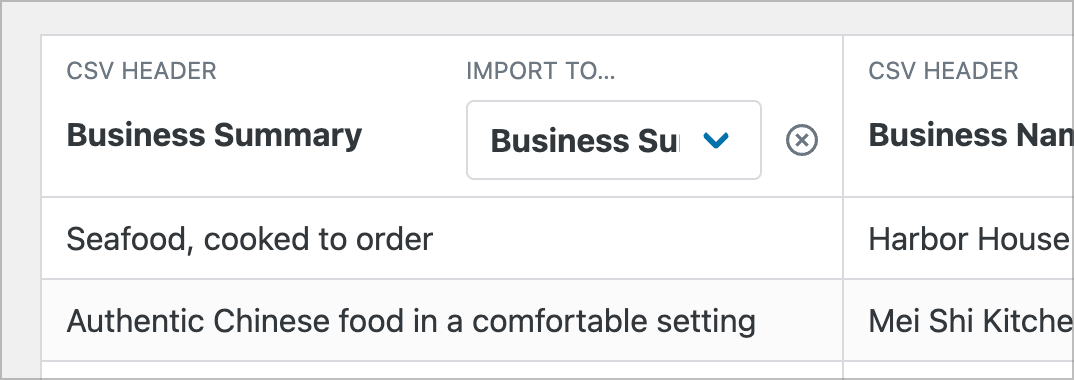
Setelah memetakan bidang Anda, klik Lanjutkan Dengan Impor untuk melanjutkan ke langkah berikutnya.
3. Sesuaikan Impor Anda
GravityImport menyertakan beberapa opsi konfigurasi, memungkinkan Anda menyesuaikan proses impor:
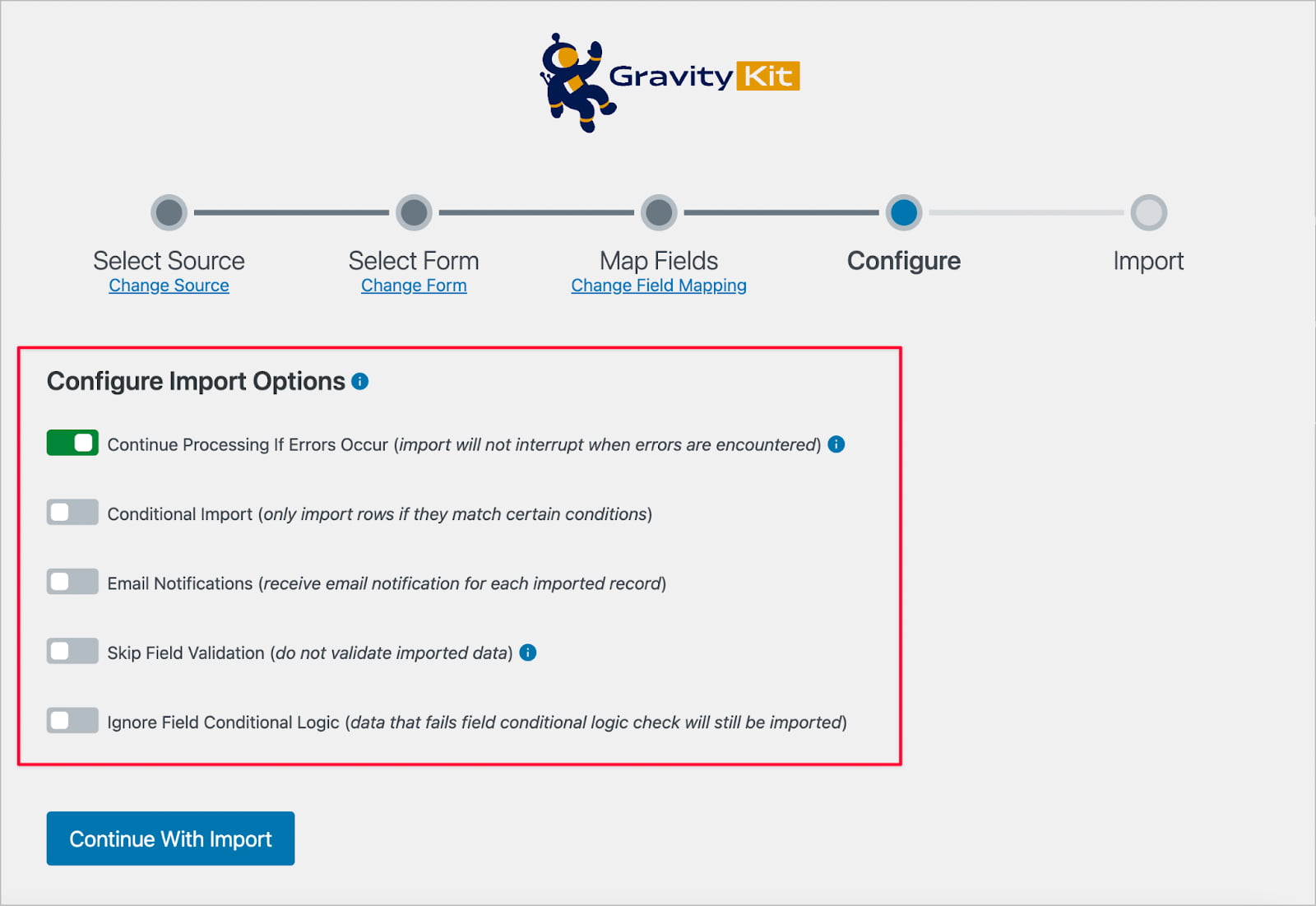
Ini memungkinkan Anda melanjutkan impor meskipun terjadi kesalahan, memfilter rekaman yang diimpor menggunakan logika kondisional, mengirim pemberitahuan email untuk setiap entri yang diimpor, melewati validasi bidang selama impor, dan banyak lagi.
Opsi Impor Bersyarat sangat berguna karena memungkinkan Anda memfilter rekaman yang diimpor menggunakan aturan. Misalnya, Anda dapat menambahkan aturan untuk hanya mengimpor entri yang bidang emailnya adalah alamat email GravityKit:
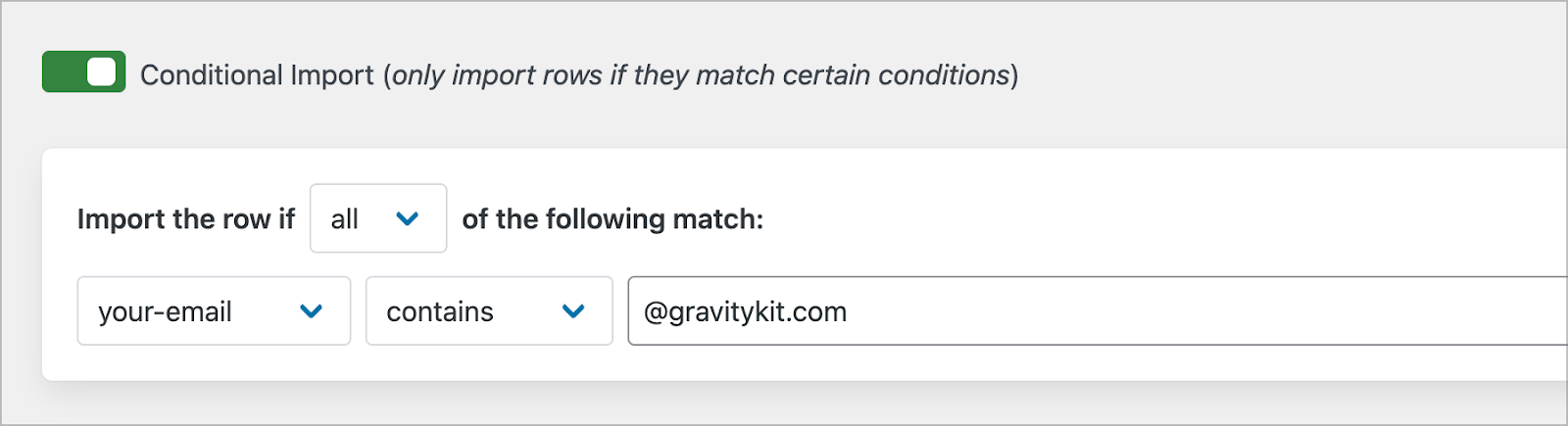
Di Gravity Forms, 'feed' adalah proses otomatis yang memungkinkan Anda mengelola atau memanipulasi data entri setelah Anda mengirimkan formulir. Jika Anda mengimpor entri ke formulir yang sudah ada dan formulir tersebut sudah menyiapkan satu atau beberapa feed, Anda dapat memicunya agar dijalankan untuk setiap entri yang diimpor.
Misalnya, jika formulir Anda menyertakan umpan Pendaftaran Pengguna , Anda dapat memicunya selama impor untuk mendaftarkan pengguna baru di situs Anda untuk setiap entri yang diimpor:
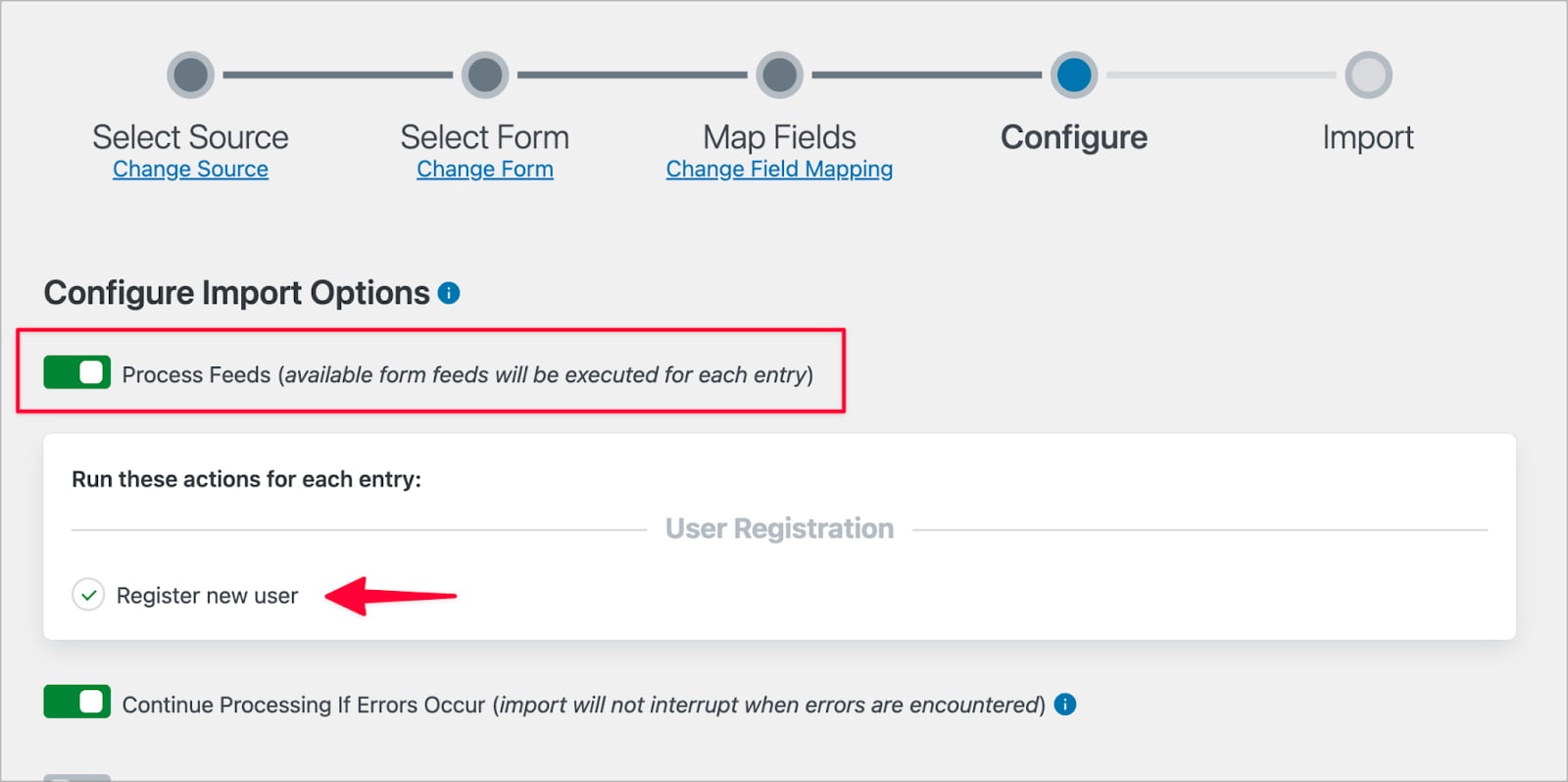
Setelah mengonfigurasi opsi impor, langkah terakhir adalah menjalankan impor.
4. Konfirmasikan dan Jalankan Impor
Mengklik Lanjutkan Dengan Impor akan memulai proses impor. Setelah selesai, Anda akan melihat pemberitahuan yang memberi tahu Anda status pemrosesan dan metrik pada data yang terpengaruh:
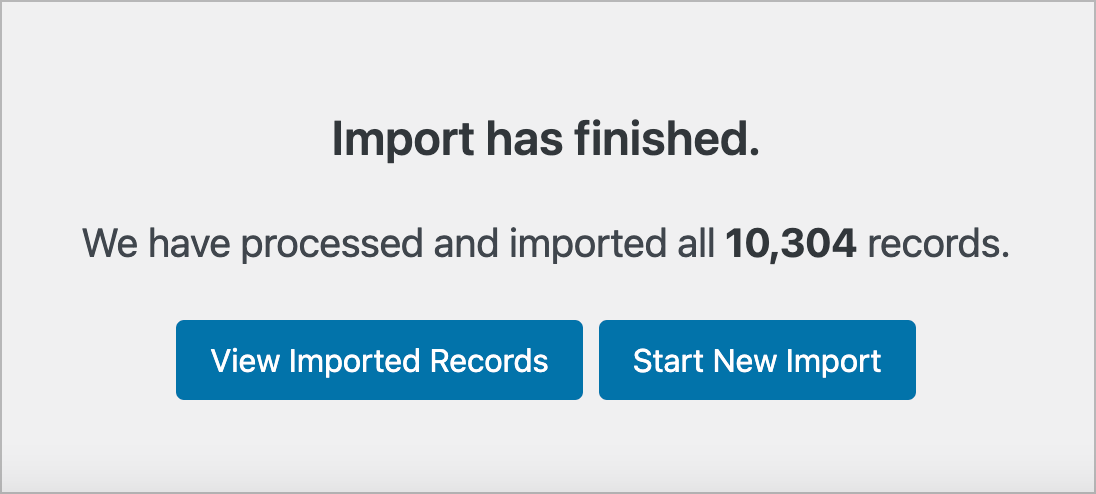
Mengklik Lihat Catatan yang Diimpor akan membuka halaman Entri di Gravity Forms, tempat Anda dapat menelusuri semua catatan yang baru diimpor:

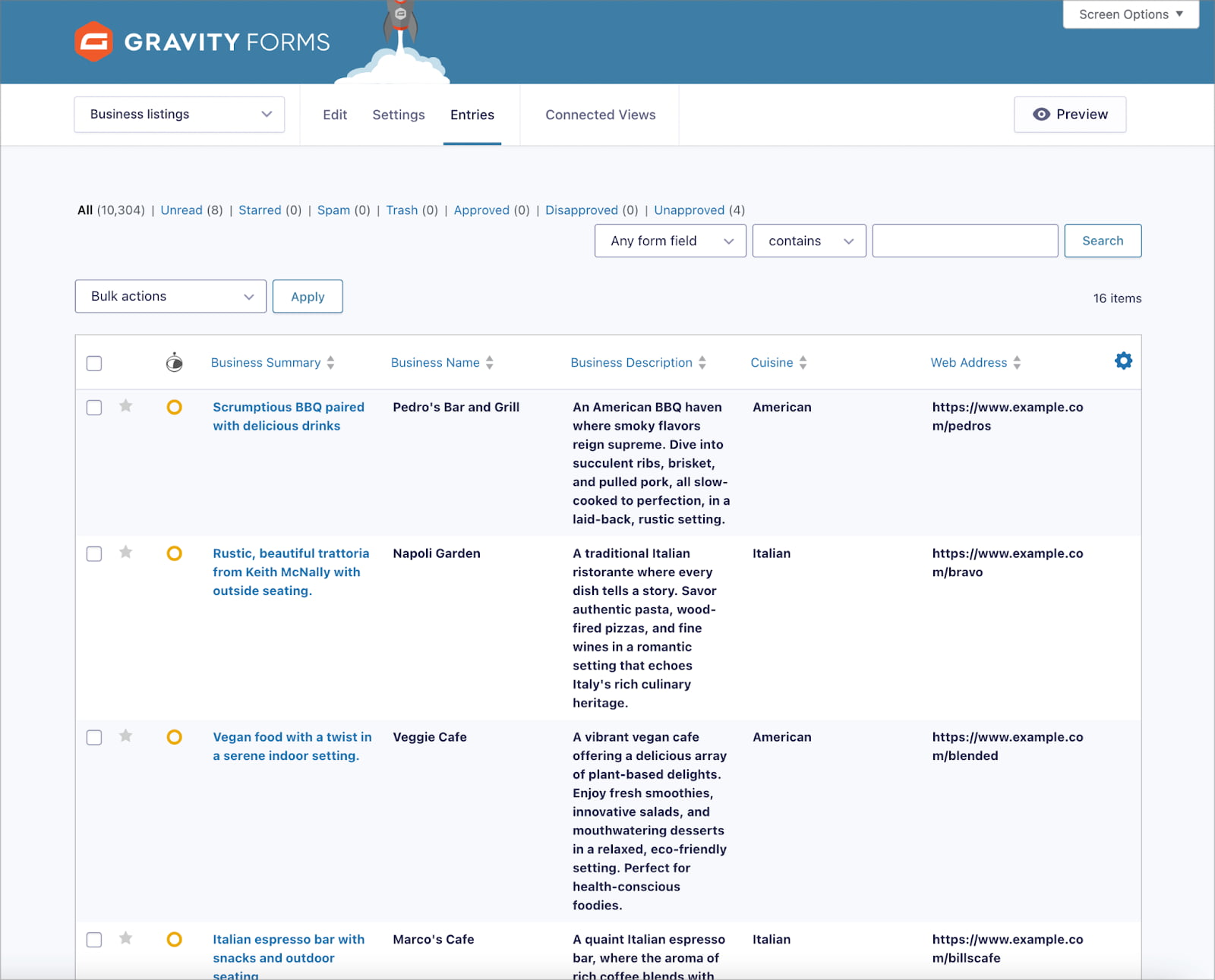
Dengan ini, Anda akan memiliki entri Anda dalam Gravity Forms, dan dapat melanjutkan ke tugas lainnya!
Cara Memigrasikan Bentuk Gravitasi ke Situs Web Baru
Gravity Forms melakukan lebih dari sekedar mengumpulkan pengiriman formulir. Ini memungkinkan Anda pasca-proses data entri, mengonfigurasi alur kerja otomatis, dan banyak lagi. Jika Anda ingin memigrasikan formulir, entri, pengaturan, dan umpan yang ada dari satu situs ke situs lain, Anda harus menggunakan GravityMigrate, bukan GravityImport.
GravityMigrate memungkinkan Anda memindahkan seluruh pengaturan Gravity Forms dari satu situs web ke situs web lainnya, termasuk formulir, entri, pengaturan, feed, data tambahan, alur kerja, tampilan, dan banyak lagi. Selanjutnya, kita akan melihat cara menggunakan GravityMigrate.
1. Ekspor Data Bentuk Gravitasi Anda
Pertama, masuk ke dashboard WordPress Anda, dan buka tautan GravityKit > GravityMigrate :
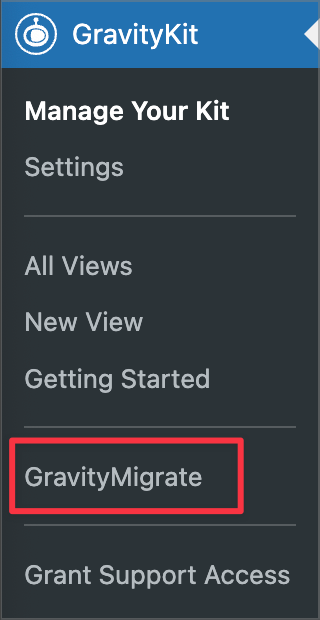
Ini akan membawa Anda ke layar konfigurasi GravityMigrate. Di bagian Ekspor , Anda dapat memilih data yang ingin Anda migrasi – dimulai dengan memilih satu atau beberapa formulir:
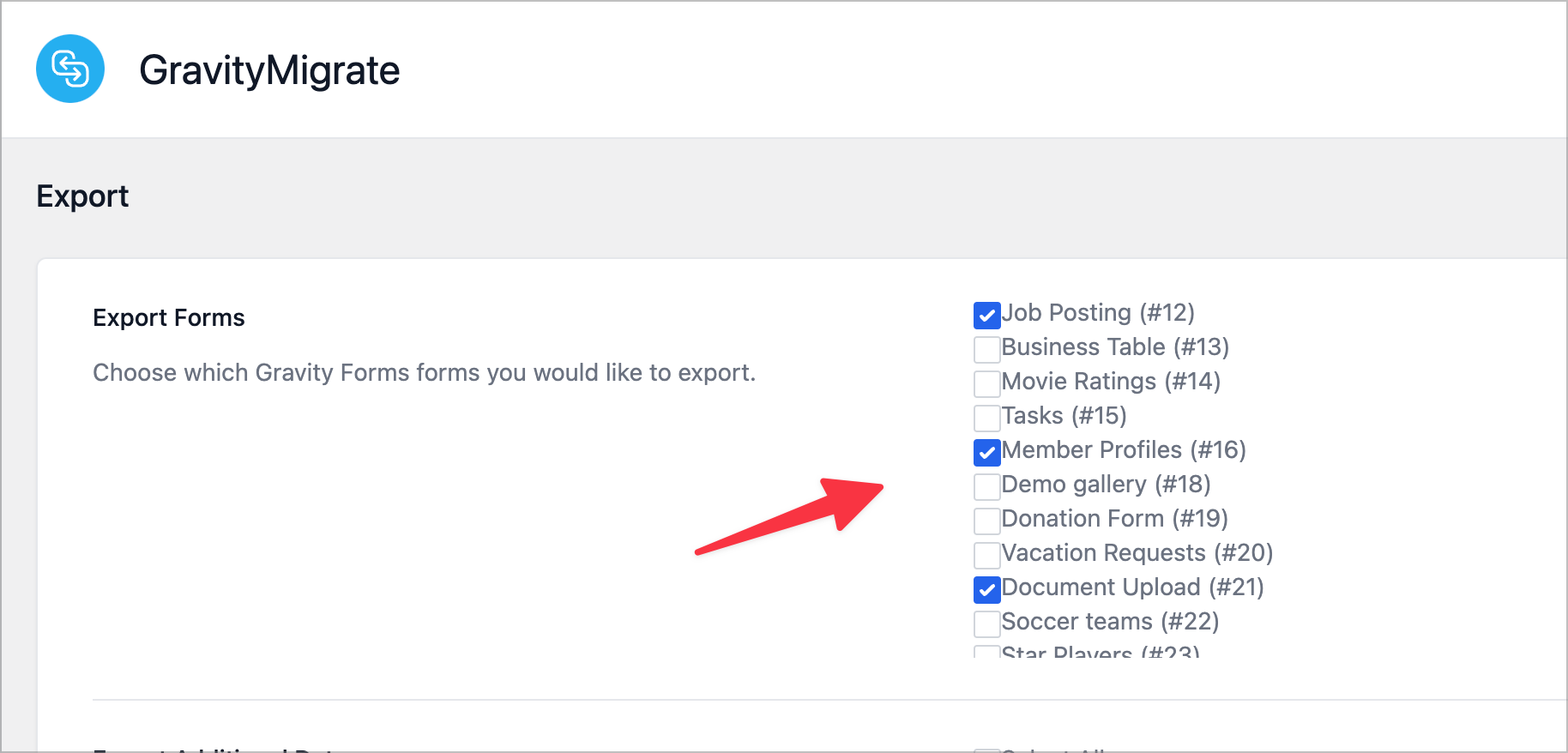
Selanjutnya, pilih data tambahan apa pun yang ingin Anda migrasikan, seperti entri, tampilan, feed, pengaturan add-on, alur kerja, atau opsi lainnya:
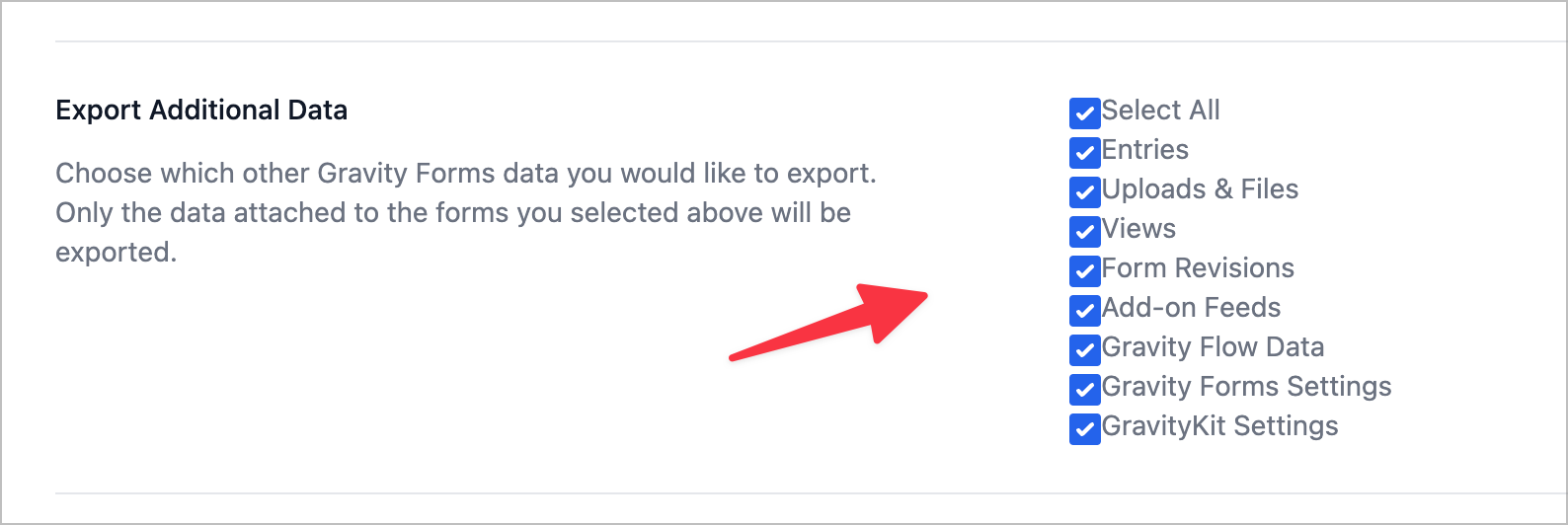
Dari sini, gulir ke bawah untuk mengonfigurasi opsi yang tersisa. Di sini Anda dapat membatasi entri berdasarkan rentang tanggal, atau menetapkan kata sandi aman untuk file ekspor. Kedua pengaturan ini bersifat opsional.
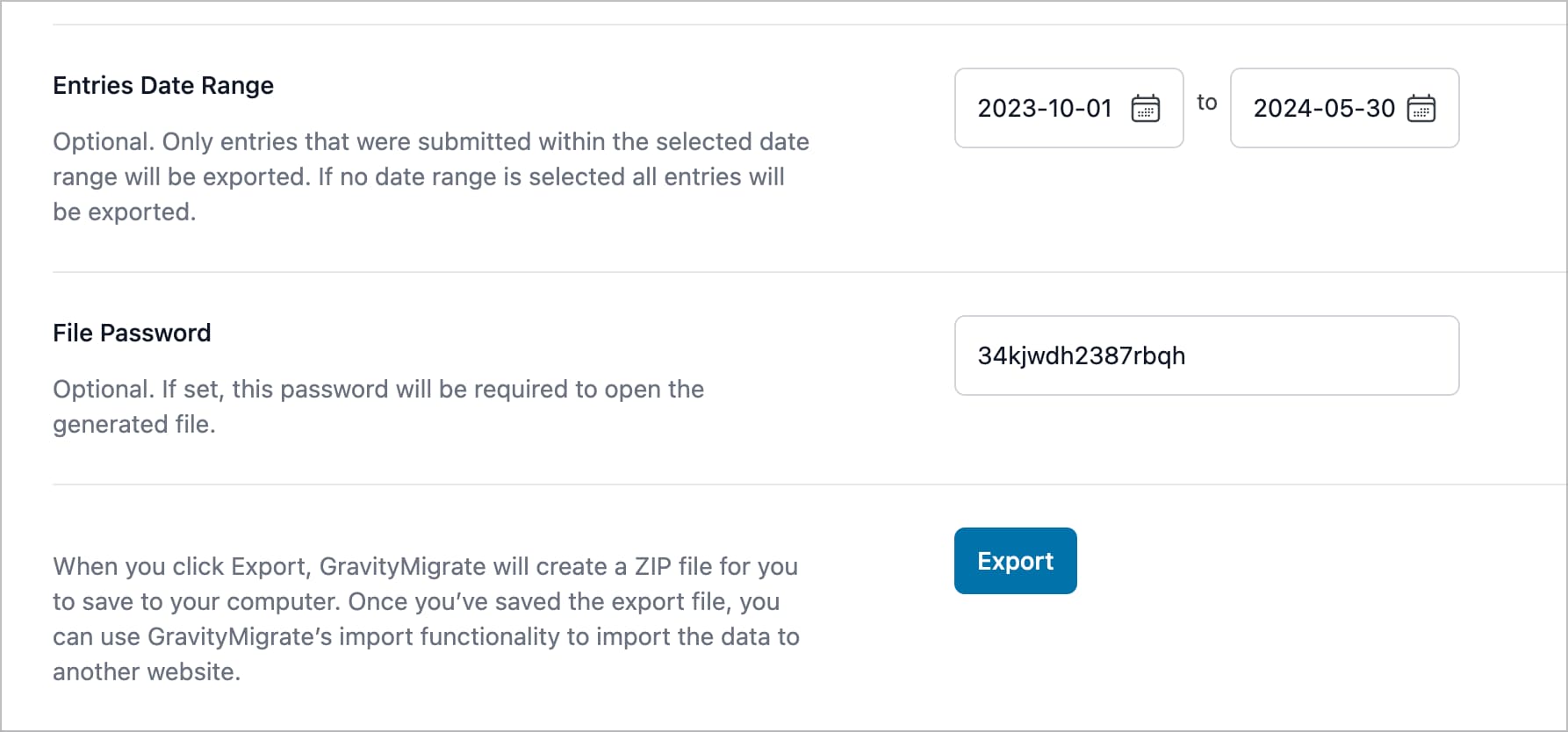
Setelah Anda mengklik tombol Ekspor , GravityMigrate akan menghasilkan file ZIP yang berisi ekspor data Anda. Pastikan untuk menyimpannya di tempat yang aman!
2. Impor Data ke Situs Baru Anda
Sekarang, masuk ke situs baru Anda – Anda mungkin perlu menginstal Gravity Forms dan add-on apa pun lagi. Dalam tautan GravityKit > GravityMigrate , seret dan lepas file ZIP Anda ke pengunggah file di bawah bagian Impor:
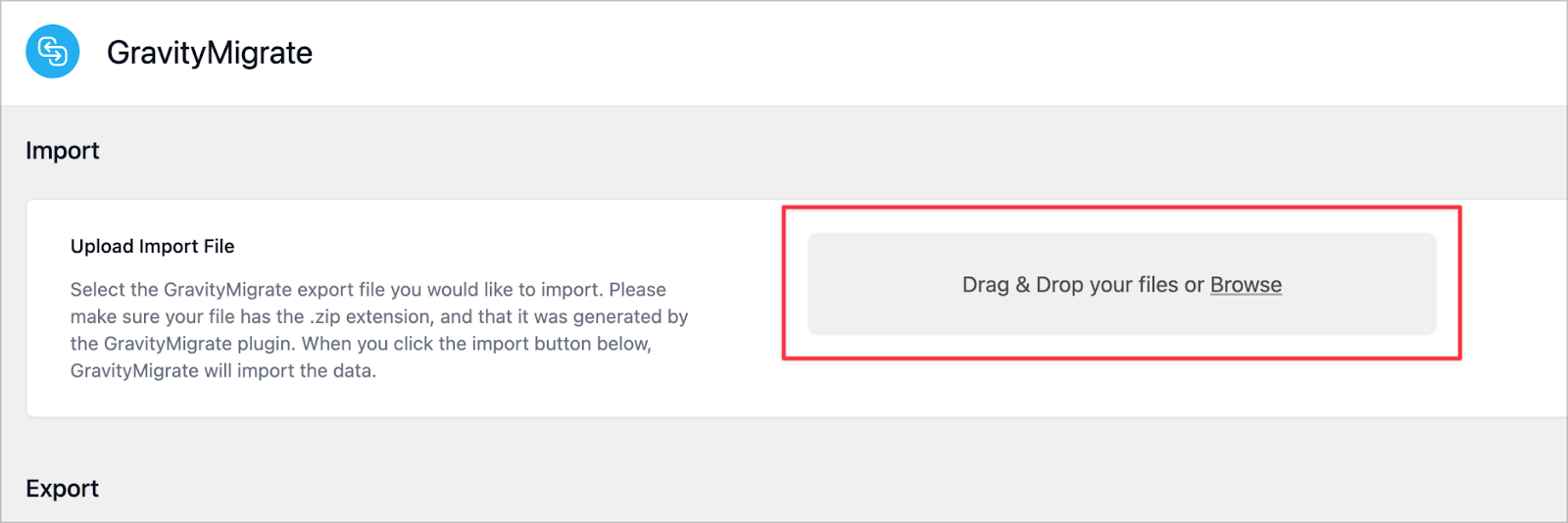
Setelah pengunggahan selesai, GravityMigrate akan mendeteksi berbagai formulir dan data terkait yang Anda coba impor. Anda kemudian akan memiliki satu kesempatan terakhir untuk memilih apa yang akan diimpor ke situs web Anda. Jika Anda ingin mengimpor semuanya, Anda dapat melakukannya dengan opsi Pilih Semua :
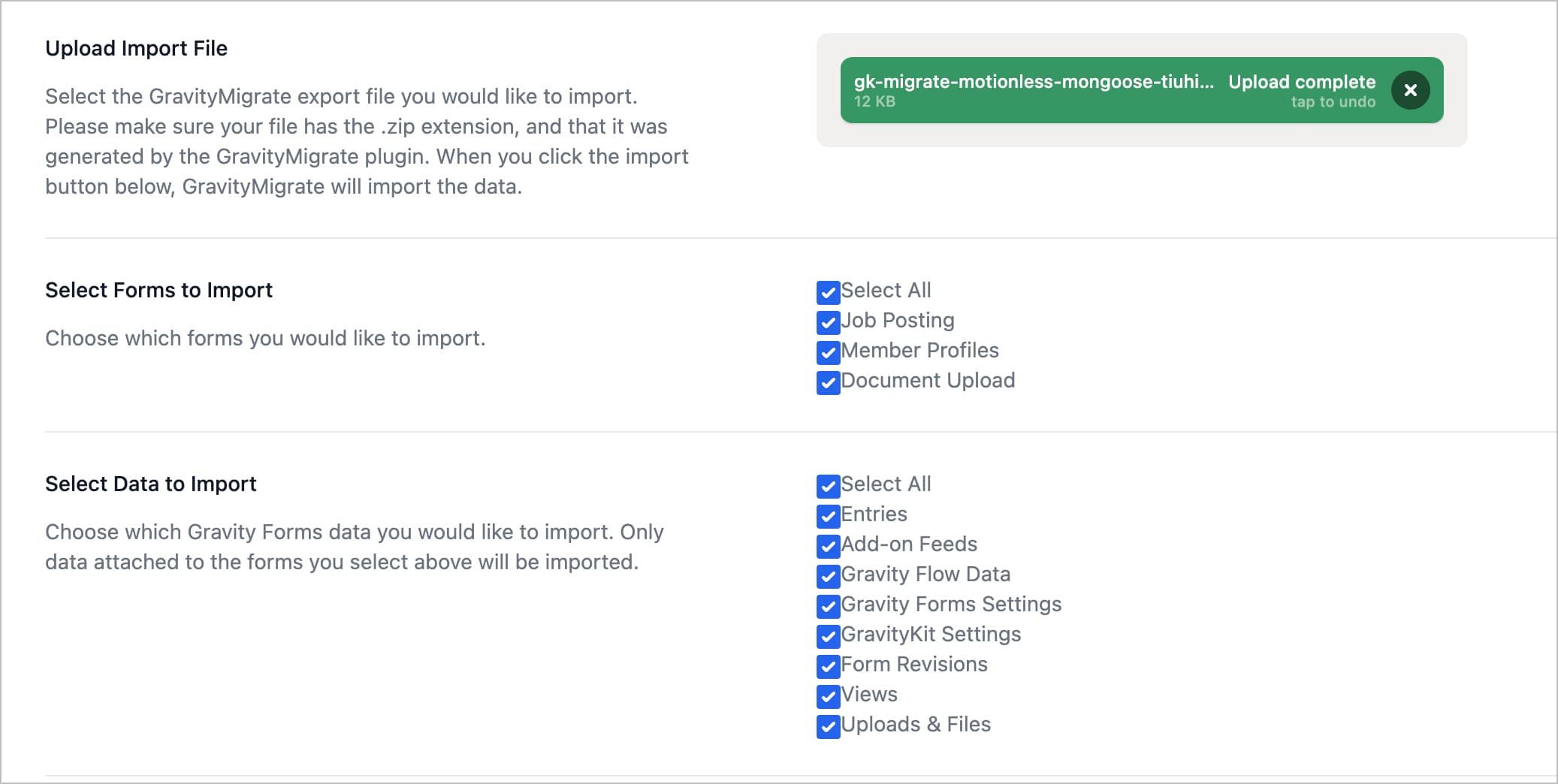
Setelah Anda mengklik tombol Impor , GravityMigrate akan memulai proses impor penuh dan memastikan semua yang ada di situs baru Anda mencerminkan situs lama Anda.
Pertanyaan yang Sering Diajukan (FAQ) Tentang Mengimpor dan Memigrasi Data Bentuk Gravitasi
Artikel ini hanya dapat melakukan banyak hal untuk menjawab pertanyaan Anda tentang cara memigrasi atau mengimpor entri Gravity Forms. Di bawah ini, kami memiliki beberapa pertanyaan umum dan tipikal tentang penggunaan Gravity Forms. Jika Anda memiliki lebih banyak lagi, kami ingin mendengarnya di bagian komentar di akhir posting.
Di Mana Saya Dapat Menemukan Entri Formulir Gravitasi Saya?
Pengiriman Gravity Forms disimpan ke database situs web Anda, yang akan Anda temukan di server situs Anda. Anda dapat mengakses semua entri dari tautan Formulir > Entri di dasbor WordPress.
Bagaimana Saya Melihat Semua Entri dalam Bentuk Gravitasi?
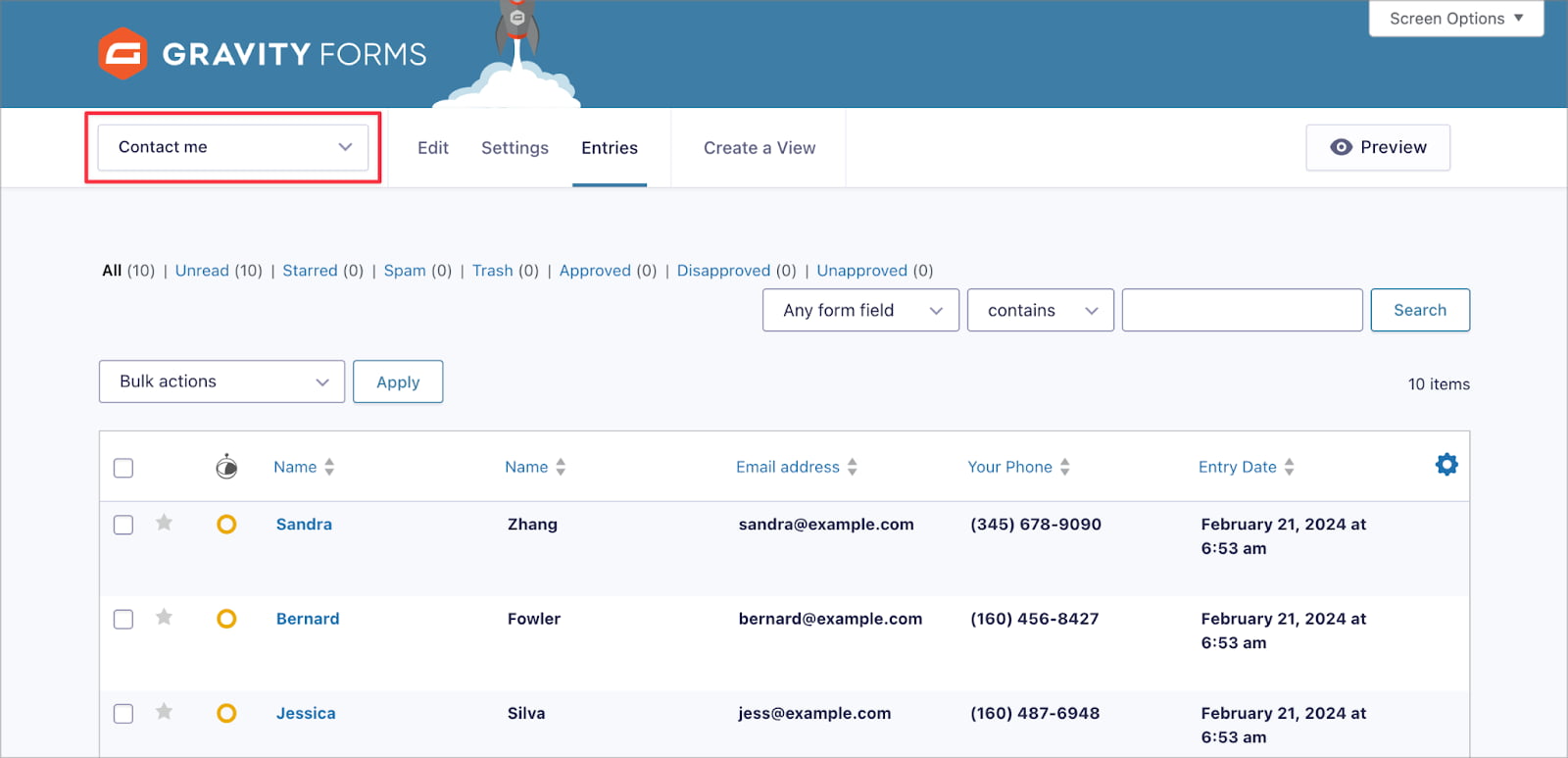
Anda dapat melihat semua pengiriman formulir Anda melalui layar Formulir > Entri di WordPress. Jika Anda hanya ingin melihat entri untuk formulir tertentu, pilih formulir dari menu drop-down di kiri atas layar.
Bagaimana Saya Menyimpan Entri Formulir Gravitasi Saya ke CSV?
Anda dapat mengekspor entri yang ada dari Gravity Forms ke format CSV melalui opsi Formulir > Impor/Ekspor . Selanjutnya, pilih Ekspor Entri dan pilih formulir dari menu tarik-turun. Anda kemudian dapat memilih bidang mana yang ingin Anda ekspor:
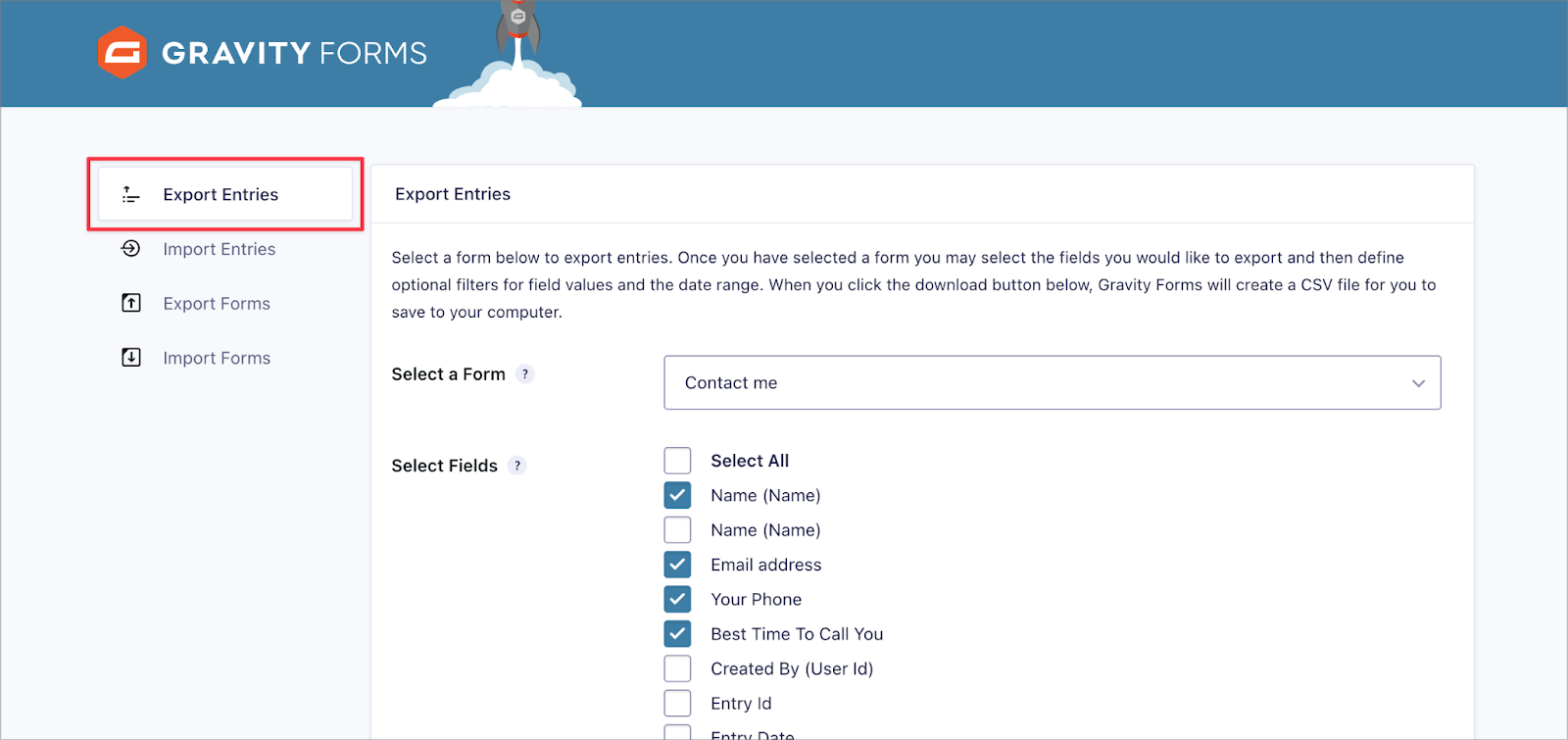
Untuk menyelesaikannya, klik Unduh File Ekspor dan Anda akan menyimpan semuanya ke file CSV yang akan muncul di folder Unduhan komputer Anda.
Bagaimana Saya Mengimpor Formulir Gravitasi ke WordPress?
Ada dua cara untuk memigrasikan formulir Anda dari satu situs WordPress ke situs lainnya: Menggunakan opsi impor/ekspor bawaan Gravity Forms, atau menggunakan add-on GravityMigrate.
Untuk mengekspor formulir, buka opsi Formulir > Impor/Ekspor , lalu pilih Ekspor Formulir . Memilih formulir akan mengekspornya ke komputer Anda sebagai file JSON.
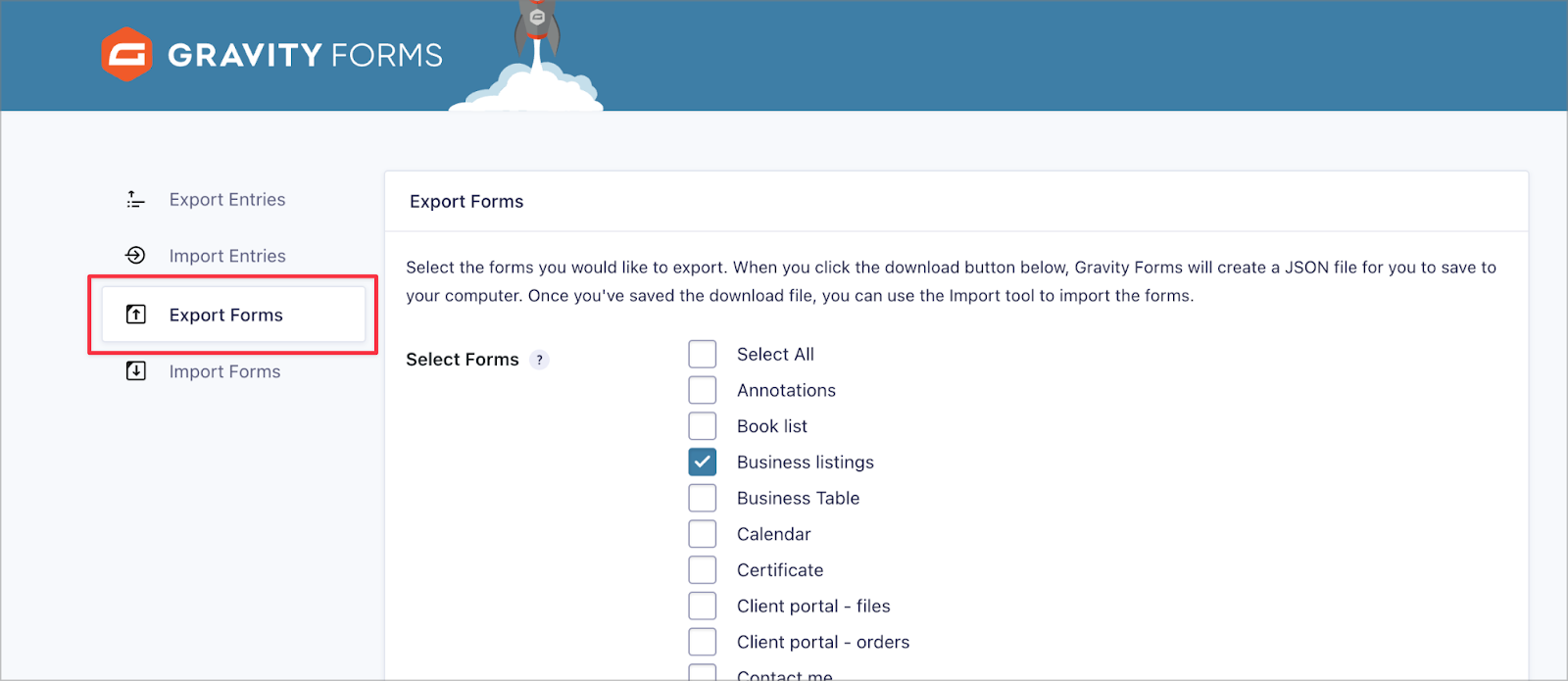
Untuk mengunggah file JSON ini, pilih opsi Formulir > Impor/Ekspor di situs baru Anda, lalu pilih Impor Formulir . Setelah Anda memilih file dari dialog, Gravity Forms akan mengimpor data.
Penggunaan GravityMigrate adalah cara terbaik jika Anda ingin mengimpor data lain bersama formulir Anda (seperti feed, pengaturan, atau add-on). Untuk menggunakan ini, pilih GravityKit > GravityMigrate di WordPress, lalu formulir dan data tambahan yang akan diekspor. Seperti sebelumnya, sekarang buka situs baru Anda, instal GravityMigrate, lalu impor data Anda.
Sederhanakan Manajemen Data Bentuk Gravitasi Anda
GravityImport dan GravityMigrate adalah solusi yang membantu dan ramah pengguna untuk mentransfer data Gravity Forms Anda. GravityImport memungkinkan Anda mengimpor entri dari file CSV, sementara GravityMigrate memungkinkan migrasi formulir, entri, pengaturan, dan data lainnya dengan lancar dari satu situs ke situs lainnya.
Jika Anda sedang mencari cara untuk memigrasikan atau mengimpor entri Gravity Forms Anda, alat ini adalah salah satu opsi terbaik yang tersedia. Kedua plugin tersebut
Apakah Anda memiliki pertanyaan lebih lanjut tentang cara mengimpor entri Gravity Forms? Beri tahu kami di bagian komentar di bawah!
